WPS word文档底色变成绿色了的解决方法
2024-05-29 09:33作者:91下载站
一些小伙伴在使用WPS Word文档进行文字内容的排版和编辑的过程中,发现编辑页面的底色变成了绿色了,很多小伙伴不知道这是怎么回事,其实这是由于我们在操作的过程中,不小心将右下角的护眼模式功能点击启用了,于是就会出现页面底色为绿色的情况,还有一种情况是由于在设置背景的时候,不小心将页面底色背景设置成了绿色了,那么我们可以根据相关的操作将其去除,下方是关于如何使用WPS Word文档底色变成绿色的具体解决方法,如果你需要的情况下可以看看方法教程,希望小编的方法教程对大家有所帮助。
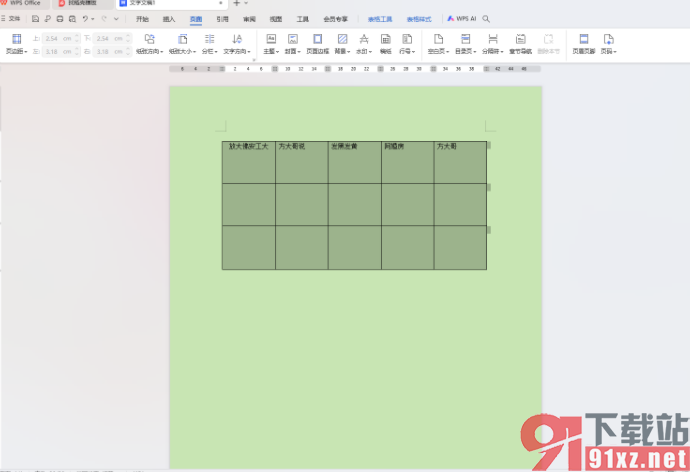
方法步骤
1.直接在WPS中打开需要进行编辑的Word文档,你可以查看到当前的Word文档底色为绿色,如图所示。
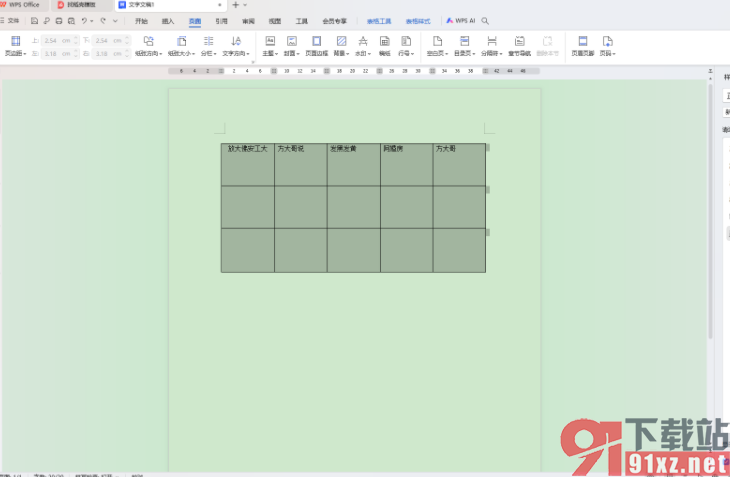
2.这时候,我们我们可以将右下角的【护眼模式】功能找到之后,将其点击一下。
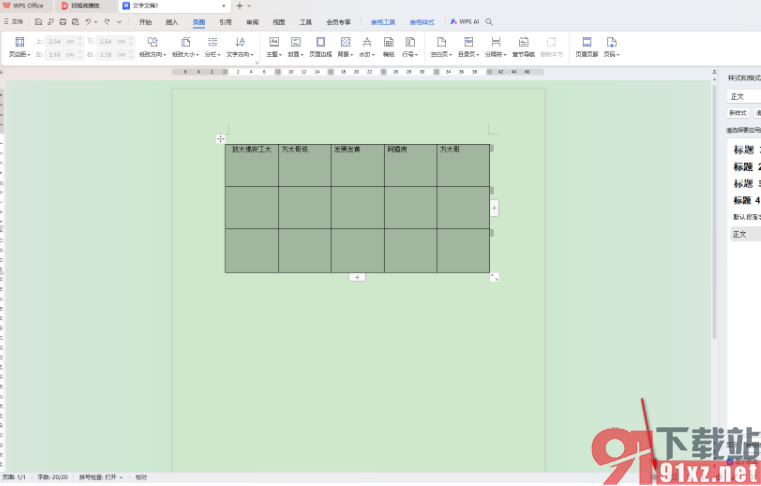
3.那么我们的编辑页面的底色就会马上变成正常的白色来显示了,如图所示。
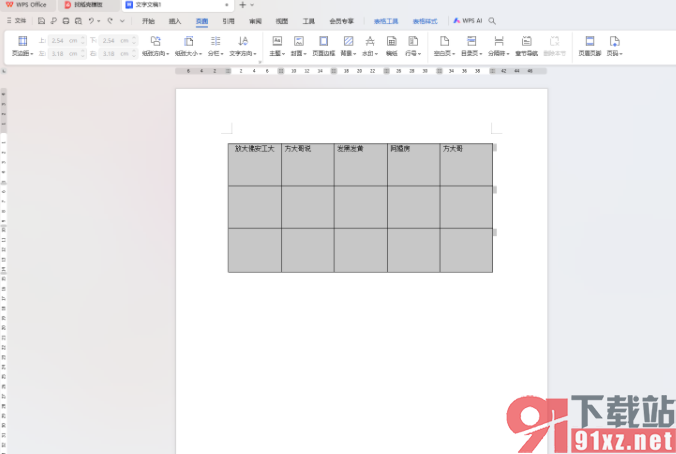
4.此外,还有可能是不小心将背景设置成了绿色了,那么我们可以点击页面上方的【页面】选项,将工具栏中的【背景】选项点击打开。
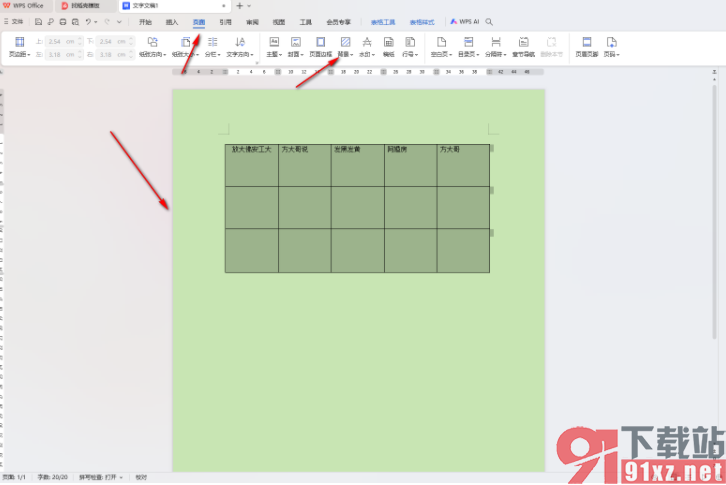
5.这时我们直接在下拉窗口中将【删除页面背景】选项进行点击一下就好了,那么页面就会恢复到白色背景。
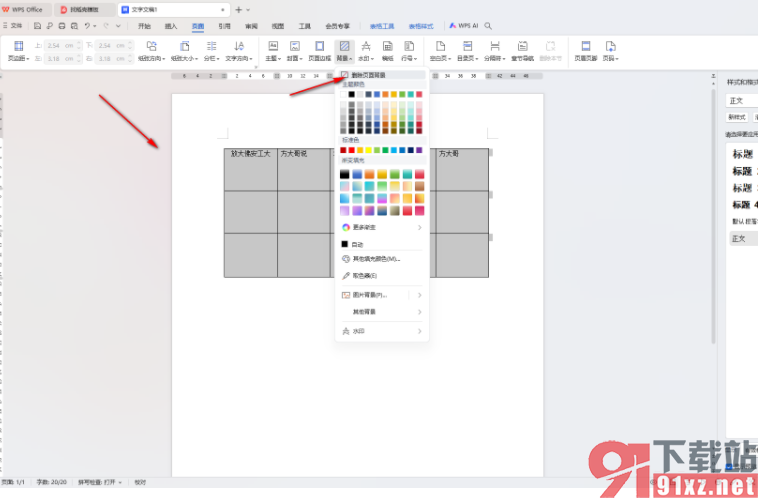
以上就是关于如何使用WPS Word文档底色变成绿色的具体解决方法,很多小伙伴不知道如何在WPS Word中将绿色的背景更改成白色背景,那么我们就可以通过上述的教程来简单操作一下就好了,感兴趣的话可以操作试试哦。